Ever wished you could teleport? Well, creating a virtual tour is the next best thing—minus the sci-fi complications and potential teleportation mishaps.
Imagine giving people a full, immersive tour of your business, property, or event space without them having to leave their couch (or even change out of their pajamas).
With a virtual tour, your audience can explore every nook and cranny as if they were there in person—without you having to clean up first.
In this guide, I’ll walk you through everything you need to know: from the basics of virtual reality to capturing stunning 360° images and building a tour that wows.
Once you complete this guide, you won’t rely on anyone to create virtual tours.
You’ll know how to create a virtual tour completly on your own, at the lowest cost.
Dus laten we beginnen.
First, Let’s Clear The Confusion!
If you gather clear knowledge of the basic terms it will be easier for you to understand the process of virtual tour creation.
Now, most people get confused between Virtual Reality and Virtual Tours!
Here’s a clear definition :
Wat is Virtual Reality?
Virtual Reality is a computerized environment or projection that you can experience visually.
You can observe, listen to, and interact with this environment.

Now, there are many types of VR technologies. The 5 most popular ones are listed below :
Soorten virtuele realiteit |
| Niet-immersieve virtuele realiteit Niet-immersieve virtuele realiteit verwijst naar een geautomatiseerde virtuele ervaring waarbij u sommige karakters of activiteiten binnen de software kunt controleren, maar de omgeving niet direct met u communiceert. Voorbeeld: Simulatiespelletjes zoals God van de oorlog. |
| Fully immersive virtual reality A fully immersive virtual technology ensures that you have a realistic experience within the virtual world. This is an expensive form of virtual reality which involves helmets, gloves and body connectors with sense detectors, to transfer your every physical moments within the virtual world. Example: Virtual shooting game zone. |
| Semi-immersieve virtuele realiteit Een semi-impulsieve virtuele realiteit kan de vorm aannemen van een 3D-ruimte of een virtuele omgeving die u zelf kunt verplaatsen via een computer met behulp van een muis en toetsenbord, of op mobiele apparaten door aan te raken en te swipen om zich te verplaatsen. Je hebt geen enkel karakter in handen, je hebt het uitzicht op je eigen manier in handen. Sommige VR-headsets zijn semi-immersief. De meeste semi-intensieve virtuele omgevingen ondersteunen de Gyroscoop. Voorbeeld: Een virtuele tour. |
| Verhoogde virtuele realiteit Augmented Reality is wanneer een bepaalde entiteit of apparaat in de werkelijkheid aanwezig lijkt te zijn, maar dat eigenlijk niet is. In plaats van u in een virtuele wereld te plaatsen, wordt een virtuele entiteit via een willekeurig apparaat in de echte wereld geplaatst. Voorbeeld: Het spel Pokemon Go geeft Pokemons weer via je telefoon. |
| Samenwerkende virtuele realiteit Dit is een vorm van virtuele wereld waarbij verschillende mensen van verschillende locaties met elkaar in contact kunnen komen binnen een virtuele omgeving, meestal in de vorm van 3D of geprojecteerde karakters. Mensen kunnen met elkaar communiceren door middel van microfoons, headsets en chatten. Voorbeeld: Spellen zoals PUBG (Spelers Onbekende Slagveld) |
**Om meer te weten te komen over soorten VR in detail, klik hier.
Virtual Reality And Businesses
Over the years, virtual reality has increased its influence in tons of businesses to create better interactions with their customers.
By the year 2025, the total size of the global Virtual Reality market will be valued at more than 22 billion US dollars.
Businesses such as Real Estate, Hotels & Resorts, Restaurants, Universities, Schools & Colleges, Super shops, Antique shops, Art Galleries, Showrooms, Museums, etc can engage with more prospects using virtual tours.
Read along to learn about how businesses can benefit from virtual tours (your business might be one of them).
Along with VR technology many VR devices such as VR Headsets, Virtual Game Spaces, Virtual Simulation, and training devices, and many more devices are being created day by day. Similarly, in the tech industry, companies specializing in igaming software development can leverage virtual tours to showcase their cutting-edge solutions and engage potential clients effectively.
IDtechEx estimates that, in 2023, the revenue from only the VR headset sales will be more than $9 billion.
Since you have an idea about virtual reality and its different formats, I’ll move to our main objective today – virtual tours.
Wat is een virtuele tour?
A virtual tour is a form of semi-immersive (one of the types of virtual reality)VR technology that allows you to experience a certain location remotely.
Basically, represents a real place in a virtual platform. You will feel like as if you are there.

Usually, a virtual tour is created by transforming a 360 seamless panoramic image into a realistic Equirectangular 3D space.
You will be able to rotate the screen 360 degrees in all directions. Plus you will be able to move from one panoramic image to another.
There are other forms of panorama images used to create virtual tours such as Cube Map, Little Planet, or Fish Eye. But we will be discussing the most efficient one, the Equirectangular virtual tour.
Recentelijk zijn de virtuele tours enorm populair geworden in verschillende bedrijven vanwege het hoge verlovingspotentieel met prospects.
The latest forms of virtual tours are more advanced and attractive. You will find a scene gallery, click-to-view information tags, background music, Gyroscope support, some even support VR boxes, and many more. Proper platform development can also significantly enhance these virtual tours.
Terwijl u verder leest, leert u hoe u zelf virtuele tours kunt maken.
Laten we eens kijken naar de voordelen van het gebruik van een virtuele tour voor de meeste bedrijven.
Advantages Of Using A Virtual Tour On Your Website
Nu, virtuele tours zijn meer gunstig voor bedrijven die vertrouwen op het markeren van hun locatie om prospects aan te trekken.
So, Real Estate Firms, Hotels, Museums, Universities, Schools and Colleges, Amusement Parks, Fancy Restaurants, and most other such businesses can use virtual tours to attract more potential prospects.
Ja, het gebruik van beelden van hoge kwaliteit is geen slecht idee, maar een virtuele tour kan een grotere connectie hebben met de kijker omdat deze zich persoonlijk en betrokken voelt tijdens de tour.
Hier zijn enkele van de voordelen die u kunt verwachten voor uw bedrijf met behulp van een virtuele tour.
1. Onmiddellijke betrokkenheid
Het gebruik van een virtuele tour is nog erg nieuw en mensen die uw site bezoeken zullen direct verslaafd zijn.

The fact is, people are already well-accustomed to looking at flat images or videos. A virtual tour will be something new and interesting to all viewers.
De belangrijkste reden waarom een virtuele tour effectiever is, is omdat de kijkers de volledige controle over de tour hebben.
Vlakke beelden kunnen alleen maar een fantasierijk beeld opleveren dat misschien niet accuraat is. En video's kunnen alleen worden bekeken zonder enige controle. We moeten de plek bekijken vanuit de hoek van de cameraman.
In a virtual tour, viewers can move and look around from any angle or direction. They can go from one scene to another easily and can take their time to inspect the location.
Once they take the tour, they will have a more accurate visual of the actual location.
Thus, even if someone is not willing to purchase a website visit, a virtual tour might grab his attention and possibly turn him into a potential buyer.
Realtors and hotel owners will benefit the most in this case, compared to most other businesses.
However, anything unique, that’s interesting and exciting, can always get you better results no matter what business you run.
2. Geef een beter zicht op de toekomst
Het belangrijkste concept van een virtuele tour is het geven van een realistisch beeld van een plaats. En bijna elk bedrijf kan gebruik maken van virtuele tours om de prospects een beter geïnformeerd beeld te geven.

Previously, the most advanced remote tours were video tours.
However, the problem with video tours is that you can only watch from the point of view or angle of the cameraman.
You have no way to inspect from another angle.
Ook kunnen, zoals ik al eerder zei, platte beelden een fantasierijk beeld creëren dat misschien niet accuraat is.
Dus hier is het belangrijkste punt. Door middel van video's of beelden kunnen mensen zich in hun geest visualiseren en dit creëert een zekere assumptive verwachting van hoe de plaats eruit zal zien wanneer deze persoonlijk wordt bezocht.
Nu, als een persoon op bezoek komt, als het niet overeenkomt met zijn verbeelding, zal hij bijna onmiddellijk zijn interesse verliezen.
A virtual tour rather creates a near-perfect visual of the place.
A person taking a virtual tour will develop an expectation that very much matches the place in reality.
Thus creating more potential prospects.
So whether it is a hotel, an amusement park, a school, or any form of business, a virtual tour can generate more potential prospects.
3. Help Prospects om een beslissing te nemen
As you just read, a virtual tour gives a better visual of the location.
Almost every detail can be inspected through a virtual tour and the close resemblance to the actual location makes it a great instrument of choice.

Laat het me uitleggen.
Let’s say you’re searching online for good restaurants in your area. You found three restaurants that have good reviews based on the taste of their food.
But which one you’ll choose to visit?
Let’s assume all three of these restaurants have virtual tours on their site. Once you take a virtual tour of each of them, you will be able to understand which one has the environment that you were looking for.
The decorations and the seating arrangements would be more clear and you could choose your preferred restaurant.
Op dezelfde manier kunnen mensen op een onroerend goed website rondleidingen maken door verschillende huizen op een locatie. Dit laat hen toe om degene te kiezen die ze geschikt vinden.
Almost all businesses can use virtual tours to influence prospects’ choices.
4. Vermijd onnodige bezoeken en afwijzing

Using a huge number of photos is a common practice for realtors.
However, no matter how many images you use, it’s not possible to have a clear idea of the property structure and planning.
You may see each individual room and each important location clearly but don’t know how the spots are connected and how to move around inside the property.
Plus the latest photo editors can even transform a dull place to look stunning.
There is a high possibility that most people, willing to visit the location, might end up being disappointed since they had better or lower expectations.
At the same time, if you are giving a live tour to people during every visit, then you will be wasting a lot of time and effort since there is a high rejection rate.
The main reason is, as I explained earlier, failure to meet expectations.
A virtual tour will allow viewers to carefully inspect the property and decide if it’s suitable for them.
As a result, calls to visit will mostly come from prospects who are already interested and satisfied with the location, i.e., more potential prospects and fewer rejections.
According to a report, using 360-degree virtual tours in the real estate industry will reduce the number of wasted viewings by 40%.
That’s a substantial amount of time and money you can save.
5. Technologisch voordeel ten opzichte van concurrenten
Even though virtual tour is a relatively new term for a lot of people, it already has become a key marketing strategy for industries like real estate, hospitality business, museums, etc.
However, almost every business has the scope to utilize virtual tours as a part of its marketing strategy.
Dit is eigenlijk een voordeel voor uw bedrijf als u geen gebruik heeft gemaakt van virtuele tours op grote schaal.

For example, if you own a super shop, you can create a virtual tour that will let visitors get a tour of the shop remotely.
They will be able to see the various sections and types of goods you have. Plus, they will notice how organized and clean your super shop is.
Many viewers might choose to take a visit after noticing a certain section on your super shop, expecting to meet the quality they require.
Other super shops that don’t have a virtual tour on their site will not get this added advantage to convert an online visitor to a live prospect.
Similarly, if you own a hotel, then a virtual tour will give you an added advantage over other hotels in your area.
People visiting your site will be able to get a virtual experience remotely, compared to other hotels that rely on just images and videos.
Als uw hotel goed ingericht en betaalbaar is, zullen de meeste mensen uw hotel waarschijnlijk verkiezen boven anderen na het nemen van een virtuele tour.
As you can see, every business can be ahead of its competitors through a virtual tour. You will achieve more trust from prospects, and gain a good reputation for reliability and up-to-date technology.
These are 5 major advantages that almost all businesses can enjoy despite the niche.
There could be more advantages such as being more cost-effective compared to creating virtual video tours (due to hiring expert camera crews), and more efficient and effective towards prospects.
Lijst van bedrijven die kunnen profiteren van virtuele reizen
- Onroerend goed
- Hotels & Resorts
- Restaurants
- Casino's
- Kunstgalerie
- Modehuis
- Trouwlocaties
- Conferentiezalen
- Autoshowrooms
- Aquariumwinkels
- Antiekwinkels
- Winkelcentra
- Super Winkels
- Filmtheaters
- Huis/Interieur Decors
- Historische locaties
- Reizen/Toerisme-industrie
- Gym- en fitnesscentra
- Universiteiten, Scholen & Hogescholen
- Virtuele leercentra
- Onderzoeksfaciliteiten
- Productiehuis
- Bedrijfsbureau
- Virtuele Gaming Zones
- Indoor Gaming Zones/Clubs
- Handwerk/meubelwinkels
- Thema/Amusement Park
- Luchthavens & Luchtvaartmaatschappijen
- Orchideeën & Bloementuinen
- Natuurlijke/Safariparken
- Musea
- Ziekenhuizen
Later in dit artikel zullen we ook leren hoe elk van deze bedrijven kan profiteren van het gebruik van virtuele tours. U krijgt niche-specifieke informatie over hoe u virtuele tours kunt gebruiken om meer prospects te krijgen.
If your business is on this list, then you will find this guide very helpful. And if you haven’t used virtual tours yet, then it’s time you start thinking about using them.
How To Create a Virtual Tour
To use a virtual tour you need to create one. To create a virtual tour you need some materials and need to know the process.
Let’s start with materials :
Resources You Need To Create a Virtual Tour
To create a virtual tour you will need two specific things.
You can go for any type of virtual tour.
For this article, I am going to use an equirectangular type to create a virtual tour.
In the case of an Equirectangular virtual tour, the main elements are:
- 360 panoramic images, and
- A Virtual Tour Creator Tool.
What Is A 360 Panoramic Image?
First, understand what a panoramic image is.
A panoramic image is different from the usual photographs.
They are usually very wide and the pictures are taken in different ways for different types of panoramic images.
Now, a 360-degree panoramic image takes a 360-degree angle of a place or thing.
Once processed using a virtual tour creator, it becomes an Equirectangular virtual tour.
Here is an example:
A 360-degree Panorama Image

Converted To A Basic Virtual Tour
Once you have seamless 360 panoramic images, you can now easily create amazing virtual tours using a virtual tour creator.
In the example above, I used WPVR which is currently the best virtual tour creator for WordPress.
If you want to learn how to capture 360 degree photo using drones, read our detailed guide.
A Virtual Tour Creator – WPVR

Het creëren van een virtuele tour klinkt als een moeilijke taak, maar in werkelijkheid is het vrij eenvoudig zolang je het juiste gereedschap gebruikt.
**Zorgvuldig met productiebedrijven. Velen zullen beweren dat videotours virtuele tours zijn, maar dat is niet waar. Ja, er zijn virtuele videotours, maar ze zijn niet ideaal voor een volledige controle en inspectie. En ze kosten meer om te produceren.
Er zijn vele tools en diensten die u kunnen helpen om uw 360 panoramische beelden om te zetten in een virtuele tour.
However, today I will show you a step-by-step process on how to create a virtual tour for your WordPress site using the WPVR plugin.
With WPVR, you can easily learn how to make a virtual tour with the simplest steps.
There are more virtual tour plugins, but this one comes with an easy interface and quality output.
Here’s a step-by-step guide on how you can generate a quality virtual tour using WPVR easily, on your own.
Step-by-Step Guide To Create Virtual Tour Using WPVR
U kunt de gratis versie van WPVR krijgen van de WordPress-repository.
You can get the pro version from here :
Get the pro plugin: WPVR Pro
First, let’s look at how you can create a virtual tour using the free version. Then I will discuss some of its Pro features that you can use to make the virtual tour more attractive.
Om een 360° virtuele tour te maken vanaf uw WordPress-dashboard, volgt u 9 eenvoudige stappen:
- Stap 1 - Installeren en activeren van WPVR
- Stap 2 - Maak een virtuele tour aan
- Stap 3 - Algemene instellingen configureren
- Stap 4 - Scènes opzetten
- Stap 5 - Hotspot efficiënt gebruiken
- Step 6 – Publish The Tour and Collect Tour ID
- Step 7 – Place The Virtual Tour On Your Website
- Step 8 – Enjoy The Benefits Of Using A Virtual Tour
Now, let’s go through it step-by-step.
Stap 1 - Installeren en activeren van WPVR
Ga naar uw WordPress Dashboard > Plugin > Nieuw toevoegen.
Zoek naar WPVR en u vindt een blauw pictogram van de plugin zoals in de afbeelding hieronder:

Click on “Install” and after that “Activate” will appear. Click on the button of the plugin.
Once the plugin is activated, you will get this page :

Click on the “Let’s create your first tour” button.
you will see on your Dashboard that a new menu called “WP VR” has been added. And this page will appear :

Now give a title to your virtual tour. If you don’t want to give title now then just press the cross button.
Then, as you proceed a pop up of scene id will come up :

Stap 2 - Creëer een virtuele tour
As you proceed, this dashboard will appear :

On the left side, you will see 8 tabs:
:
- Algemeen
- Scènes
- Hotspot
- Video
- Floor plan
- Background Tour
- Street View
- Export
Voor een virtuele tour moet u de juiste instellingen van de eerste drie tabbladen instellen.
Stap 3 - Algemene instellingen configureren
Go to the General > Basic Settings tab and you will see the following options:

Set A Tour Preview Image:
When you keep Autoload option “Off”, there is a netted placeholder visible. However. you can replace that by uploading a Preview image.
Simply click on the “UPLOAD” button and add a media image. (You should use a flat image for this, rather than a 360 panoramic image)
Of u kunt een link naar de afbeelding opgeven. (Zorg ervoor dat uw site SSL gecertificeerd is, d.w.z. "https", dan moet de beeldlink ook "https" hebben).

Zodra u de afbeelding uploadt, verschijnt er een miniatuur boven de uploadknop.
Dit betekent dat de voorbeeldafbeelding met succes is geüpload.
Now once you Preview the tour (or view the tour on a live page), if the Autoload option is “Off”, you will see that this image is in place of the tour until you click on it.
And if the Autoload option is “On”, then this image will be there until the tour loads. And if not you need to click on the button preview.
![How To Create A Virtual Tour In Easy Steps- A Complete Guide [2025] 3](https://rextheme.com/wp-content/uploads/2019/09/WPVR-Setting-.webp)
Now, the tour preview image won’t appear on the tour, if you’ve turned on the Autoload option.
Tour Autoload:
If the autoload is turned on, the panorama you upload will load automatically. Otherwise, it will load on-click on the option “preview“

Basic Control Buttons:
Turning it “On” will view the on-screen control button, such as zoom in/out and full-screen mode.

Scene Fade Duration:
The scene fade duration can be added in milliseconds for the transition between two scenes.

Volgens dit beeld is de scèneduur ingesteld op 1000 milliseconden, d.w.z. 1 seconde. Er zal dus een vervagend effect van 1 seconde zijn om van de ene scène naar de andere te gaan.
Auto Rotation:
Turning it “On” will show three more fields for you to add an auto-rotation feature to your virtual tour.

- Rotation Speed and Direction
These are to set the speed of auto rotation on your tour. We suggest you keep this speed within the range of -20 to 20, or else the rotation will probably be too fast.
A negative number will rotate the tour anti-clockwise and a positive number will make it rotate clockwise.
- Resume Auto Rotation After
This lets you set a time, in milliseconds, so that if you stop the rotation, then after this amount of time, it will start rotating again.
According to the image above, it is set to 2000 milliseconds, i.e., 2 seconds.
- Stop Auto Rotation After
This lets you set a time after which the tour will stop auto-rotating.
However, this will not work if you input the value on Auto Rotation Inactive Delay. According to the image above, it is set to 2000 milliseconds, i.e., 2 seconds.
These are all the options in the General settings. Configure the settings as you require
Stap 4 - Scènes opzetten
In principe is elk panorama dat u in uw virtuele tour wilt opnemen een scène. Ga naar het tabblad Scènes en je krijgt de volgende opties:

Set as default:
If you select “Yes” then the current scene will be the default scene to be viewed at first when the virtual tour is loaded. (FYI: The first scene is considered the default scene naturally.
If you want another scene to be the default scene, then mark that scene as “Yes” for Set as default.
Scene ID:
Scene ID is the initialization of a scene. You need to assign a unique scene ID to every scene you wish to upload.

Je kunt deze Scène-ID later gebruiken om een scène toe te wijzen als de Doelscène onder Hotspot, d.w.z. als je op de hotspot klikt, kom je in deze scène terecht. U krijgt hiervoor een gids onder de rubriek "HotSpot".
Scene Type:
The scene type is set as ‘equirectangular’ by default. It means that it will view the Equirectangular format of the scene.

Scene Upload:
Here, click on the “UPLOAD” button and upload a 360-degree panoramic image to use it as your current scene.
Zodra u de afbeelding uploadt, verschijnt er een miniatuur boven de uploadknop.

Dit betekent dat de afbeelding wordt geüpload als de huidige scèneafbeelding.
FYI: Most mobile devices have restrictions on the resolution; they can support a maximum of 4096 px by 2048 px.
Hence, we suggest you use a panoramic image within these dimensions for the virtual tour to be responsive on all devices. (However, the plugin works with any resolution. You can upload high resolution images if you just want to view the tour on PC).
Preview:
Once you have uploaded the image, you can now click on the Preview button.

You will get a Tour Preview of the tour just beside the Scene Settings.
Telkens wanneer u wijzigingen aanbrengt in de instellingen, kunt u op de knop Preview klikken om de wijzigingen in werking te zien treden op de preview van de tour.
**The Tour Preview has a scene gallery below. You can double-click on a thumbnail there to go to any scene in the tour preview.
Om een tweede scène toe te voegen, klikt u bovenaan op de "+" knop.

En er zal een nieuwe lege scène worden toegevoegd.
Om tussen de scènes te wisselen, klikt u op de bovenstaande pictogrammen. De momenteel bekeken scène wordt blauw gemarkeerd.
To delete a scene, you can simply go to the scene, then click on the “Trash Bin” icon and the scene will be deleted.

Here are more fields that you get :
- Title: Specifies the name or title of the panoramic scene.
- Author: Identifies the creator or photographer of the panoramic image.
- Author URL: Provides a link to the author’s website or portfolio.
- Vertical Angle of View: Determines the vertical field of view for the panoramic scene.
- Horizontal Angle of View: Sets the horizontal field of view for the panoramic scene.
Set accordingly the field as per your needs.
That’s it with the basics of Scene Settings.
Now, add Hotspots to make the tour more meaningful and engaging.
Stap 5 - Hotspot efficiënt gebruiken
Voor een actieve scène kunt u meerdere hotspots toevoegen. Met deze optie kunt u elk van uw scènes koppelen aan andere scènes.
Also, you can add images, links, or video information via this option.
While on a Scene, go to the HotSpot tab and you get the hotspots you added for that particular Scene.
To add a hotspot for another scene, first, go to the Scene tab, select the desired Scene, then go to the Hotspot tab to view its respective Hotspots.
For a hotspot of a scene, initially, you will get the following options:
HotSpot ID:
You have to provide a unique Hotspot ID for every hotspot you create in a scene.

Pitch And Yaw:
The Pitch and Yaw are the coordinates required to define the point where the Hotspot will be placed.

You will be able to collect these from the Preview Tour.
Previously you set up the scene and clicked on Preview. The Preview Tour will be still there.
Scroll naar beneden naar de Preview Tour en klik op het punt op de tour, waar u de Hotspot wilt plaatsen. U zult zien dat de standplaats- en giercoördinaten onder de Preview Tour verschijnen.
U kunt de Pitch and Yaw kopiëren en in de verplichte velden invoeren.
Or, you can click on the arrow button (beside the Pitch and Yaw coordinates under the Tour preview) to automatically collect and place Pitch and Yaw values in the Pitch and Yaw fields for a Hotspot.
Once you are done setting up the hotspot, click on the Preview button, and a hotspot icon will appear in the current scene on the spot from where you collected the coordinates of the Pitch and Yaw.

HotSpot Type:
There are two types of hotspots available:
- Info
- Scène

It comes as “Info” by default and you will view these fields:
- URL.
- On Click Content.
- On Hover Content.

URL:
Provide the URL of a website, so clicking on the hotspot will take you to that website on a new tab.
On Click Content:
Here you can add content to your hotspot so that clicking on the hotspot will display a pop-up window over the tour with the content you entered. There are options to add text, images, videos, gifs and more!

On Hover Content:
Here you can add content to your hotspot so that if you just hover your mouse on the hotspot, the content will appear. And similar to the on click content, you can add whatever type of content you want.

You can also add images using the <img src> tag or add a video using the <iframe> snippet of the video to display them when you hover the mouse on the hotspot.
Now, let’s look at the Scene type hotspot.
A scene-type hotspot is used to connect two scenes, i.e., clicking on the hotspot will transmit you to another scene (assigned here).
If you change the hotspot style to Scene, then you will view these fields:
- On Hover Content.
- Select Target Scene from the List.
- Target Scene ID.

On Hover Content:
Here you can add content to your hotspot so that if you just hover your mouse on the hotspot, the content will appear. In the content, you’ll be able to add image [maybe of the scene that you’re guiding them to], videos, images etc.
Hier is een voorbeeld:

You can also add images using the <img src> tag or add a video using the <iframe> snippet of the video to display them when you hover the mouse on the hotspot.
Select Target Scene and the ID from the List:
For every Scene you create, their Scene IDs get listed here for you to choose from. Whichever you choose will be the scene where the hotspot will take you. This field shows you the Id of the Scene that you selected from the Target Scene from the List.
The ID automatically gets loaded.

**When you choose a hotspot to be Scene type, the hotspot icon on the tour will change to a small Arrow.

Hotspot Custom Icon Class:
This field is there to allow you to implement customizations of the hotspot content.

Hier kunt u maatwerk toepassen op het hotspotpictogram. U mag elk icoon van uw eigen keuze gebruiken. Laat me je een voorbeeld geven.
Om uw hotspotpictogram aan te passen, gaat u naar uw Appearance > Editor. Kies het stylesheet van uw huidige thema, of ga naar Verschijning > Aanpassen > Extra CSS.
Maak hier een klasse aan en voeg onder de klasse uw aangepaste stijl CSS-code toe voor aanpassing. Klik op Opslaan. Bijvoorbeeld:
.custom-icon {
height: 26px;
width: 26px;
background: url("image url") no-repeat center center/auto;
border-radius: 12px;
}Here I set the class name as “custom-icon” but you can give any name you want. Then set the height and width of the image (ideally 26px by 26px for icons). Then provide the image URL. You can add a border radius if you want the icon to be circular.
Hier is hoe mijn exemplaar eruit ziet:

Publiceer dan.
Hotspot Custom Icon Class:
Now go to your tour and input the class name “custom-icon” on the “Hotspot custom icon class” field for the hotspot you wish this icon to apply on.

Then update the tour. This icon won’t show at the back end, but it will appear on the front-end.
Hence, embed the tour on a page and preview it to see the result.
Add More Hotspot As You Move On:
Om een tweede hotspot toe te voegen, klik op de "+" knop hierboven en er wordt een nieuwe lege hotspot toegevoegd.

Om een hotspot te verwijderen, klikt u op het prullenbakicoon en de hotspot wordt verwijderd.

Dat is het, dat is alles wat je moet weten over het opzetten van een hotspot voor nu.
Hotspot Special Features In WPVR PRO
Now utilize Steps 3, 4, and 5 to add more scenes and set up a virtual tour.
You can also customize your icon with these options :
- Hotspot Custom Background Color: This allows you to set a specific background color for hotspots in the panoramic scene.
- Hotspot Custom Background Shape: This allows you to set specific background shapes for hotspot icons like circles, rectangles or hexagon.
- Hotspot Custom Icon Color: Enables customization of the color of the icon used for hotspots in the panoramic view.
- Hotspot Animation: Provides options to add visual effects or movements to hotspots, making them more noticeable or interactive. This icon won’t show at the back end, but it will appear on the front end.

Step 6 – Publish The Tour and Collect Tour ID
Once done, move to the next step.
Publish The Tour:
Once you have successfully set the settings for General settings, Scene settings, and Hotspots settings, click on the Publish button on the top right side of the page.

Als je eenmaal hebt gepubliceerd, verandert die knop in Update.

Collect Tour ID:
On the tour setting pages, you will see a box named Using This Tour where the shortcode and the Tour ID is provided. You will need the Tour ID to embed your virtual tour on the website.

You can also get the Tour ID from the tours section.
Alle tours die u heeft aangemaakt worden opgeslagen onder Dashboard > WPVR > Tours.
You will see the list of the tours you have created. You can collect the Shortcode or tour ID.
Step 7 – Place The Virtual Tour On Your Website
Het plaatsen van de virtuele tour op uw website is afhankelijk van de pagina-editor die u gebruikt.
- Gutenberg Block Editor: Check out this doc to learn how you can publish virtual tours using Gutenberg Block.
- Elementor Page Builder: Check out this doc to learn how you can publish virtual tours using Elementor Page Builder.
- Classic editor: For Classic Editor, copy and paste the shortcode of your virtual tour. You can add height, width, radius, or any designs you want within the shortcode.
[wpvr id = "Example ID" width = "600px" height = "400px"]Preview or Publish the page to find the virtual tour added.
- Other page editors (such as Visual Composer):
For page builders such as Beaver Builder, Visual Composer, etc, you need to use an “HTML” block (such as Raw HTML block) and input the shortcode there.
Step 8 – Enjoy The Benefits Of Using A Virtual Tour
Now that you know how to create, set up, and present the virtual tour on your website. The next thing to do is to sit and see your audience getting excited, visitors becoming dedicated prospects, and prospects turning into customers.
As you can see, it is super easy to create a virtual tour for your WordPress site. Go ahead and start using virtual tours ASAP.
In a later section, I will discuss how many business niches can use and benefit from using virtual tours. You will definitely be able to relate.
Hoe dan ook, de meesten van ons zijn nu niet vertrouwd met panoramische beelden omdat ze niet kunnen worden genomen zonder een paar apparatuur en methoden. En zoals u in de laatste paragraaf heeft gezien, moet u voor het maken van een virtuele tour gebruik maken van een Naadloze 360 Panoramische Beeld.
Laten we nu eens kijken hoe u zelf 360 panoramische beelden kunt vastleggen.
Capturing A Perfect 360 Panoramic Image

U kunt op 3 manieren 360 panoramische beelden vastleggen en creëren:
- Gebruik van digitale 360 graden camera (aanbevolen)
- Gebruik van standaard DSLR
- Een slimme telefoon gebruiken
Digital 360 Degree Cameras are the best for this case. They are easy to use, less hassle, and cost-effective.
Ik zal u echter een goede gids geven om alle 3 de methoden te volgen met suggesties voor de benodigde apparatuur, en tips en aanwijzingen om met succes 360 Panoramabeelden te creëren.
1. Using Digital 360 Degree Cameras
There are certain cameras available just for 360-degree photography. These are digital cameras that usually have multiple built-in Fisheye lenses that cover a complete 360 degrees in one go.
Hier is een lijst van enkele van de beste 360 graden digitale camera's.
Hier geven we een korte gids over het gebruik van de Ricoh Theta V voor het maken van naadloze 360 panoramische beelden.
Laten we eens kijken naar het benodigde gereedschap.
Vereist materiaal:
1. Ricoh Theta V
A Ricoh Theta V is a slim camera with two Fisheye lenses in opposite directions. Each lens captures a complete 180 degrees both horizontally and vertically.

Het grote voordeel van deze camera is dat hij een automatische stikfunctie heeft, d.w.z. als je eenmaal een foto hebt gemaakt, zal de uitvoer automatisch een 360 panoramisch beeld zijn. U hoeft niet handmatig te borduren of meerdere foto's te maken.
2. Monopod
Een Monopod is een camera met 1 uitschuifbare poot, vast te zetten op bepaalde hoogtes. Aangezien de Ricoh Theta een volledige 360 graden dekking heeft, zou een statief met zijn 3 poten belemmerend werken. Een Monopod komt helemaal niet in beeld.

Hier is een lijst van monopods die je kunt bekijken.
U heeft echter wel een 3-potige vergrendelvoet nodig die aan de onderkant wordt bevestigd, zodat deze hoog kan staan.

It is a small 3-legged stand that lays flat, while the Monopod is connected on top. Its 3 legs give the support required for the Monopod to stand.
3. Ricoh Theta V App
Of u het nu een voordeel noemt of niet, u kunt de Ricoh Theta capture met uw smartphone bedienen via de Ricoh Theta V App.

Simply connect the camera to your phone through Bluetooth and then you can get the image preview on your phone through the Ricoh Theta V app. Hence, you can carefully analyze if you have placed the camera in the right spot for the best light and location exposure.
De app geeft je de mogelijkheid om de witbalans, ISO, bracketing en sluitertijd te regelen.
The main reason to use the app is to be able to take photos remotely. Since the 360 camera covers all directions in one go, you clicking manually would mean that you would be on the image.
Met behulp van de app kunt u de apparaten instellen, naar de volgende kamer gaan en de app gebruiken om het beeld vast te leggen.
Tips en aanwijzingen voor het gebruik
- Plaats de Monopod op de standaard en bevestig de camera eraan. Plaats de apparaten op een punt in de buurt van het midden van de kamer.
- Schakel de Monopod om de camera op een hoogte te plaatsen die vergelijkbaar is met de hoogte van de ogen of schouder van een doorsnee persoon. Dit zorgt voor een realistischer effect bij het maken van een virtuele tour.
- Sluit de telefoonapplicatie aan op de camera en ga naar de live-weergavemodus. Hier wordt het beeld in een 360 Equirectangular formaat getoond, om te zien of u alle instellingen correct hebt aangepast en of het beeld er goed uitziet.
- Overdag wordt geadviseerd om de ISO tussen 200-400 te houden op basis van het omgevingslicht. s Nachts moet u de ISO verlagen tot 100 of lager om minder ruis in het beeld te krijgen.
- Schakel de optie "ruisonderdrukking" van de app in om de beeldkwaliteit te verbeteren.
- Ga naar buiten en bereid je voor om het beeld te fotograferen.
- Zet de live-weergavemodus "uit", omdat deze een sluitervertraging kan veroorzaken als hij "aan" wordt gezet.
- Leg de foto vast die wordt opgeslagen op de fotogalerij van uw telefoon of op de geheugenkaart van de camera.
Het apparaat doet automatisch het stiksel en de verwerking, zodat u niet extra hard hoeft te werken.
Dat is het! Je hebt nu een naadloos 360 panoramisch beeld. U kunt deze afbeelding uploaden naar WPVR en een prachtige virtuele tour maken.
2. Using DSLR To Capture 360 Panoramic Images
DSLR's worden meestal gebruikt voor professionele fotografie en kunnen beelden van hoge kwaliteit vastleggen. Het is echter vrij moeilijk om 360 panoramische beelden vast te leggen met behulp van een DSLR.
U moet meerdere beelden vastleggen om volledige 360 graden in alle richtingen te dekken, en dan wat bewerken om een goed 360 graden panoramisch beeld te bereiken.
Hier is een korte gids om u te helpen.
Vereist materiaal:
1. Een DSLR-kwaliteitscarrosserie
Use a DSLR body with high dpi that has a bracketing feature.

**Bracketing verwijst naar het meerdere malen maken van een bepaalde foto bij verschillende belichtingen en deze vervolgens samenvoegen tot een foto met een uitgebalanceerde belichting.
Je kunt een kijkje nemen bij Nikon D810, Canon EOS 5d Mark IV, Sony Alpha A7R2 of Panasonic Lumix G6 wanneer je overweegt een DSLR body te kopen.
2. Een Fisheye Lens
U hebt een Fisheye-lens nodig om bredere beelden vast te leggen, zodat u het proces met minder foto's kunt voltooien.

Hier is een lijst met Canon Fisheye-lenzen die je kunt bekijken.
3. Een Panohead
A Panohead/Nodalhead is a piece of equipment to that you attach your camera to. You can then can set the camera to rotate at fixed horizontal angles using the Panohead rings. This will ensure you cover a complete 360 degrees horizontally, without overlapping.

U kunt hier meer leren over Panoheads.
4. Een kogelkop (optioneel)
If you are willing to capture images on an uneven or unbalanced ground location, then you may use a Ball head to balance your camera on a proper horizontal axis.

Hier is een lijst van goede balkoppen die je kunt bekijken.
5. Een statief
A tripod is a camera stand with 3 legs that are extendable and fixable to specific heights. It has a horizontal 360 spinnable top section, with a handle, on which the ball head or the Panohead (in case you don’t use a ball head) is attached.
De Panohead-ring zal helpen om de hoeken die u kunt draaien de camera te controleren.

Hier zijn enkele van de beste statieven die er zijn.
Tips en aanwijzingen voor het gebruik
- Kies een tijdstip van de dag waarop er vanuit alle richtingen geschikt licht is om foto's te maken. Als je 's nachts schiet, zorg dan voor goede verlichting.
- Stel de apparatuur op en plaats deze in het midden van de kamer.
- Zorg ervoor dat er geen Parallex punt wordt gecreëerd. Hier is een video om je te helpen begrijpen.
- Schakel het statief om de camera op een hoogte te plaatsen die vergelijkbaar is met de hoogte van de ogen of de schouder van een gemiddeld persoon.
- Schakel de camera voor de beste instellingen. Hier zijn mijn suggesties voor het geval er voldoende daglicht is:
- Zet de camera in volledig handmatige modus
- Houd een fatsoenlijke sluitertijd; 1/10e of 1/20e is ideaal overdag.
- Stel verschijning in op ongeveer F11, en ISO op ongeveer 640 of meer.
- Stel de handmatige witbalans in op 4000Kelvin
- Stel de bracketing in op 3 belichtingsniveaus met een verschil van 2 niveaus.
- Pas autotimer toe om deze bracketing beelden vast te leggen, misschien binnen 3-5seconden.
FYI: Photography completely depends on the light, and these settings might not give the best output at different light exposures. Hence, you need to toggle settings based on the amount of light available.
Nu om foto's te maken.
Het vastleggen van noodzakelijke beelden met behulp van DSLR

Nu moet u een aantal foto's maken, afhankelijk van de breedte die uw Fisheye-lens kan bestrijken.
Laten we een voorbeeld nemen:
Als je een Fisheye-lens gebruikt die 90 graden verticaal en 60 graden horizontaal bedekt, dan is dit wat je moet doen:
- Stel uw Panohead in om 60 graden te draaien.
- Maak 6 geribbelde foto's door de camera na elke opname tot 60 graden te draaien.
- Stel de camera op en maak 2 foto's door de camera na de 1e opname 180 graden te draaien.
- Zet de camera naar beneden en maak 2 foto's door de camera na de 1e opname 180 graden te draaien.
- Scheid het DSLR-lichaam van de rest van de apparatuur en maak een handfoto van het midden van de kamer waar het statief eerder is geplaatst.
Dus volgens dit voorbeeld heeft u nu 6 horizontale foto's, twee plafondfoto's en 3 grondfoto's.
De foto's naaien

Nu je de gewenste beelden hebt, moet je ze in een naadloos 360 panoramisch beeld naaien.
U kunt het handmatig doen met behulp van Photoshop. Hier is een beginnershandleiding.
Als je het eenmaal doet, moet je ervoor zorgen dat je metadata injecteert om het in een compleet 360 graden panorama te maken. U kunt het gereedschap Xifer gebruiken om het te doen.
Dit is echter niet nodig om metadata te hebben wanneer je WPVR gebruikt, aangezien de plugin geen metadata nodig heeft om te werken.
U kunt ook hulpmiddelen gebruiken zoals PhotoMerge, PhotoStitcher, Stitcher V4, enz.
Eenmaal genaaid, wordt een naadloos 360 panoramisch beeld gecreëerd. U kunt het dan uploaden naar WPVR om het om te zetten in een Virtuele Tour.
3. 360-graden foto's met uw smartphone

Zelfs als u geen DSLR, lenzen of gespecialiseerde 360-camera's hebt, kunt u een 360-naadloze panoramafoto maken met uw smartphone.
Here’s a step-by-step guide to using a smartphone to take 360 panoramic images.
Gids in vier stappen om 360 panorama's vast te leggen met Smartphone
Whether you use an Android device or an IOS device, the process is the same.
Stap 1 - Download de app
The Google Street View app lets you easily take 360 photos with your Android smartphone. It is the most stable 360-degree photography app for smartphones to date.
Download de Google Street View voor Android of Google Street View voor IOS en de Google Camera-app van de Playstore/Appstore.
Stap 2 - De app instellen
The app will give you some welcome tips and then take you to the homepage. In the bottom-right corner, there is a camera option.
Kies de camera-optie en er verschijnt een menu. Je moet de derde optie kiezen om 360 foto's te maken.
Stap 3 - Neem de foto's
U wordt naar het camerascherm gebracht en de app geeft u begeleiding bij het vastleggen. Houd de telefoon dicht bij je, kies een geschikte positie en sta stil.
Zodra u op de startknop klikt, krijgt u een holle cirkel in het midden van uw scherm. En sommige oranje cirkels zullen in verschillende richtingen gaan verschijnen.
Move the phone, match the center circle with an orange circle, and click the snap button. That orange circle will turn blue/green and will disappear, while a photo is captured.
Another orange circle will appear in a different direction. Move the phone to the next orange circle to do the same. Keep doing it until all the orange spots are captured.
De app is zo ontworpen dat als je eenmaal alle oranje cirkels hebt geknapt, er een volledige 360-voudige weergave is vastgelegd.
Eenmaal klaar, brengt de app je weer naar de homepage.
Stap 4 - Beelduitvoer
Op dit moment is de app de foto's al aan elkaar aan het naaien om een 360-beeld te maken. U zult de voortgang van het naaien op een laadbalk kunnen zien.
Nadat het borduren is voltooid, vindt u de 360-graden afbeelding die is opgeslagen in uw fotogalerij. U kunt deze foto vervolgens gebruiken om hem te uploaden op WPVR en een virtuele tour te maken.
**Houd er rekening mee dat de laatste update van de Google Camera App een aantal grote veranderingen heeft ondergaan, waardoor deze misschien niet compatibel is met veel Android-toestellen.
There you go, now you know what is virtual reality, what is a virtual tour, how to create a virtual tour, what a seamless 360 panoramic image is, and how to capture 360 panoramic images on your own.
Now, you can simply choose a method to take a 360 panoramic image, upload it on the virtual tour creator (WPVR) and present it on your website to engage with your audience with more authority and opportunity for conversion.
Hoe uw bedrijf kan profiteren van virtuele reizen
Eerder heb ik al een aantal bedrijven genoemd die kunnen profiteren van het gebruik van virtuele tours op hun websites.
Als uw bedrijf deel uitmaakte van die lijst, dan weet u al dat virtuele tours ideaal zijn voor uw bedrijf.
Ongeveer 67% van de mensen online wil dat virtuele tours worden geïmplementeerd op meer bedrijven.
Every business can have a virtual tour on its website. However, some businesses can dramatically increase revenue by implementing a virtual tour on their site.
Laten we nu eens kijken naar de grote voordelen van het gebruik van een virtuele tour op uw site, gericht op de grote niches.
Ontdek hoe een virtuele tour een positieve invloed kan hebben op uw bedrijf.
1. Onroerend goed

Mensen die onroerend goed sites bezoeken zijn meestal op zoek naar woningen of huizen te kopen binnen de komende 2-3 maanden. Het belangrijkste punt is echter de besluiteloosheid.
Though prospects mostly look for houses in specific locations and within a suitable price range, they find it difficult to choose among multiple properties that match their requirements.
One of the reasons for this is that they are visualizing how the house looks based on flat images. They are not able to understand if the structure of the house is suitable for them since they are visualizing in their imagination.
Eindresultaat? Ze hebben de neiging om fysiek verschillende eigendommen te bezoeken voordat ze er een kiezen die lijkt op hun verbeelding en eisen.
Hier verliest u veel tijd terwijl u hen de live-tour geeft, en moeite door te gooien naar prospects die uiteindelijk misschien kopen van andere makelaars (ja, mensen zullen praten met verschillende makelaars bij het zoeken naar een huis).
A real estate virtual tour can ensure that the prospects you are dealing with are already interested to buy.
The visit is just for credibility. People will be able to remotely visit the place and explore.
They will be able to view the place from every angle and eventually develop a genuine interest in a property that suits their requirements.
Hence, they will call you for a visit, with the intent to buy.
Rather than taking several live tours of many properties, they will only wish to visit a few which they might end up purchasing, thanks to the remote virtual tour.
2. Hotel & Clubdorpen

Tourists, travelers, or international businessmen tend to look for suitable hotels to lodge at when going to distant locations. So, it is natural for them to browse through the websites of hotels available at the location they are visiting.
You can take steps to attract as many prospects as possible through your website. A simple hotel or resort virtual tour can take you a long way.
Hier is het idee. Mensen zoeken altijd naar hotels die zowel betaalbaar als comfortabel zijn om in te verblijven. De meeste mensen hebben de neiging om bij hun keuze door foto's van kamers te bladeren. Waarom geef je ze niet een beter beeld met een virtuele tour?
Create virtual tours for each room available for lodging and place them on your website. Try to add a virtual tour of your reception, hall room, bar, and dining area on your home page.
Deze zullen fungeren als grote aantrekkingskracht, vooral voor buitenlanders. Een kwaliteitsvolle virtuele tour zal betekenen dat mensen de kwaliteit en de schoonheid van uw hotel zullen kunnen begrijpen, en zal waarschijnlijk overwegen om onmiddellijk een beroep te doen op de reservatie, in plaats van te kijken naar meer hotels.
For Resorts, you should create a broad virtual tour, highlighting all of your special facilities such as swimming pools, beach areas, parks, ballrooms, spas, and other specialties besides the lodging and basic entertainment.
Virtual tours will definitely get prospects excited and influence more site visitors to convert into interested prospects.
3. Restaurants

Having a restaurant means a lot of competition since currently, it is among to top business niches.
People love to try out restaurants with good food, as well as well interior design.
Whether it’s a fancy restaurant or a classic restaurant, they have their own set of admirers.
Now, food quality is the most important thing. If you get good ratings about your food from customers, more people will probably take a visit soon.
However, the second most important aspect is the interior.
Nowadays, prospects tend to visit the websites of several restaurants before choosing to visit one.
There, they not only look at the menus but also look at the gallery of your restaurant photos to understand if it is a suitable place to visit.
A better way to catch their attention is by allowing them to take a virtual tour of your restaurant from home.
They will be able to see the seating arrangement, spaciousness, decoration, quality, and overall interior arrangement. This will inspire them to choose your restaurant over others.
Hier is een voorbeeld:
Laten we zeggen dat je een hamburgertent bent. Een groep tieners is bereid om hamburgers bij u in de buurt te eten. Dus ze zullen de websites van verschillende hamburgerplaatsen in uw omgeving bezoeken alvorens er een te kiezen.
U kunt zich onderscheiden door uw verbazingwekkende interieurdecoratie te tonen naast uw heerlijke eten, door middel van een virtuele tour.
Through this remote tour, they might realize that the seating arrangements are comfortable and the decorations are great for taking selfies with friends.
Thus, they will end up visiting your place. Your next task is to impress them with the food.
For a fancy or theme-based restaurant, a virtual tour is more lucrative since you will be able to highlight your specialty to remote prospects on your website.
This will raise more awareness and influence more people to visit your restaurant.
4. Trouwlocaties

Een bruiloft is een van de belangrijkste mijlpalen die een persoon in het leven bereikt. En het is natuurlijk voor iedereen om een huwelijksceremonie te willen hebben als geen ander. De trouwlocatie speelt een belangrijke rol in het maken van de bruiloft tot een gedenkwaardige gebeurtenis.
Usually, fiances choose the wedding venue together. They tend to browse through the websites of several wedding venues and shortlist a few that they feel are perfect for their wedding.
A virtual tour can make your wedding venue the ideal one. Let the couple take a remote visit and experience how grand the venue is.
The venue entrance, the stage, the dining halls, the chandeliers, the photo session room, and all the specialties of your venue can be highlighted easily through a virtual tour.
Stuur het paar in een wereld van verbeelding, zodat ze hun wandeling in de zaal kunnen voelen, en de bruid die het tapijt afloopt naar de priester en haar verloofde, klaar om te trouwen; het gooien van het boeket en de toasten van vrienden en familie.
Deze kleine reis binnen de locatie zal hen helpen hun toekomst te bepalen en uw locatie te kiezen als de ideale locatie die hun samenhorigheid in de komende dagen zal markeren.
Daarom is een virtuele tour op uw website alleen maar het juiste om te doen.
5. Universiteiten, Scholen & Hogescholen

Hoewel nieuw geïmplementeerd in vele, hebben veel universiteiten, scholen en hogescholen een groter studentenbereik bereikt door het creëren van virtuele rondleidingen door hun instellingen.
Of je nu een grote of een kleine instelling runt, studenten en hun ouders zijn meer begaan met kwaliteitsvolle slaapzalen en aantrekkelijke campussen, na kwaliteitsvol onderwijs.
While they visit your website to find out about the courses you offer, you can also present a virtual tour of your campus to give them a remote experience of being part of the institution.
Laat ze een wandeling maken door je faculteitsgebouwen, sportfaciliteiten, slaapzalen, onderzoekslaboratoria, fitnesscentra, etc. en begrijp de kwaliteit die je naast het onderwijs biedt.
This is very important for international students. They will be moving to a new location, therefore, the quality environment and surroundings are among their main concerns and priorities.
Plus, de virtuele tour zal fungeren als een symbool van geloofwaardigheid, waardoor uw vermogen om studenten met een hoge kwaliteit tegemoet te komen, terwijl binnen uw gebouw.
6. Reizen/Toerisme-industrie

Als u vakantie- of reisarrangementen promoot, dan hangt het verkrijgen van meer vooruitzichten sterk af van de locaties waar u naartoe gaat, naast de prijs.
Mensen zijn vaak huiverig om reispakketten te kopen omdat ze twijfels hebben over de kwaliteit van hun reis. U kunt gemakkelijk hun vertrouwen winnen door gebruik te maken van een virtuele tour.
You can include virtual tours for several iconic locations that your travel package will cover. You may also highlight great tourist resorts or historic places that your travel package will take travelers to.
Het idee is om de kijkers een glimp op te laten vangen van de aantrekkelijke zones die de tour op afstand zal omvatten door middel van een virtuele tour. Laat ze, in volledige controle, de verbazingwekkende locaties die ze kunnen bezoeken, inspecteren.
Dit zal niet alleen voor meer opwinding zorgen, maar ook de toeschouwers beïnvloeden in de richting van geïnteresseerde perspectieven.
7. Fitnesscentra

Mensen hebben de neiging om een sportschool of fitnesscentrum te kiezen op basis van de verschillende soorten apparatuur en fitnessapparaten die daar beschikbaar zijn. Bovendien hangt het ook af van de kwaliteit van de apparatuur.
U kunt virtuele tours gebruiken om mensen online aan te trekken en om geloofwaardigheid te winnen voor uw fitnesscentrum. Creëer een virtuele tour van hoge kwaliteit, die elk deel van uw centrum beslaat. En laat op elke sectie klikbellen naast de machines staan die informatie geven over het machinemodel en de kwaliteit.
At the same time, create short videos of the fitness trainer of the center, training and demonstrating the use of every piece of fitness equipment.
Leave a hotspot on each piece of fitness equipment available within the virtual tour, to be clicked to watch the relevant video.
Dit zal niet alleen de apparatuur benadrukken, maar ook de expertise van de fitnesstrainer demonstreren en zo meer mensen inspireren om zich bij uw fitnesscentrum aan te sluiten.
8. Winkelcentrum

Winkelen is een van de favoriete activiteiten van de meeste vrouwen en sommige mannen. Het wordt echter vaak moeilijk om de juiste winkels te vinden in een ideaal winkelcentrum.
Er zijn tonnen winkels die verschillende producten en diensten verkopen. Hoewel elk winkelcentrum op elke verdieping een routekaart aanbiedt, wordt het vaak moeilijk om elke gewenste winkel te vinden door alleen de kaart te interpreteren.
For a large mall, people often run around in circles while messing up the directions. This is frustrating to customers and often limits them to purchase items.
Whether you are part of the ownership of a shopping mall or a shop owner at a mall, you could guide more prospects in the right direction through a virtual tour on your site.
On the virtual tour, a person will be able to follow directions as if in person and eventually reach their desired shops.
Since it’s a realistic visualization, the directions will be much easier to remember. Then when the prospect visits the mall, it will not take long to find his/her desired shop.
Als winkeleigenaar zou dit u kunnen helpen om meer klanten te werven en geen potentiële klanten te verliezen aan de concurrentie.
People with the internet on their phones can access your website while in the mall, hence they won’t need to use the flat map, rather they can get a realistic guide on their mobile.
As you can see, it is beneficial to add a showroom virtual tour on the website of either the shopping mall or any particular shop, to provide better navigation for prospects.
9. Musea

People often love to visit museums due to the incredible historical display of various tools, items and reminisces of the past.
But the problem is, due to visual entertainment available on mobile phones or computers, most people do not try to seek out how great a visit to a museum might be.
De meeste musea worden in de loop der tijd geconfronteerd met een daling van het aantal bezoekers. Dit kan echter worden veranderd door gebruik te maken van virtuele tours.
Create a virtual tour for a certain section of your museum. Let’s assume this section contains items from World War II. Within the virtual tour, you can place clickable information bubbles for people to get historical information about any particular item.
Dit zal veel interesse wekken bij de bezoekers van de site. De sleutel is om nieuwsgierigheid te wekken bij de kijkers, zodat ze het gevoel hebben dat ze andere delen van uw museum moeten bezoeken om meer te weten te komen.
You can also offer a paid virtual tour for the rest of the sections. This will allow people overseas to take a tour of your museum remotely.
U zult een stijging van het aantal bezoekers zien en ook mensen uit het buitenland uw museum laten waarderen.
10. Kunstgalerie

Teken je en draag je bij aan het tentoonstellen van kunstgalerieën? Of heb je een eigen kunstgalerie?
Dan weet je waarschijnlijk hoe opgewonden mensen zijn over kunst als ze een kunstgalerie bezoeken. Niet alleen dat, verschillende verzamelaars hebben de neiging om kunstwerken te bezoeken en vaak te kopen met grote waarde.
Echter, als het gaat om online zakendoen, worden kunstgaleries vaak ondergewaardeerd. Waarom niet? De meeste kunstgaleries maken niet veel van hun website.
Let me tell you why. It’s because owners tend to flood their websites with individual pictures of their art. With so much art to look at, how long will a person browse through the collection?
Eventually, people only check the first few and then leave if nothing amazes them among the early collection.
But this means that they are avoiding pictures that are in a later queue. It is possible that one of those photos could have been the one to connect with them.
This can be drastically changed with an art gallery virtual tour. Create a virtual tour of your gallery and let art enthusiasts take a remote tour. This will be similar to a live visit and viewers will be able to walk around the gallery while observing your artwork.
You can leave little click bubbles beside every piece of art so that viewers can click to view the piece of art as a pop-up image, or on a new tab.
Provide a unique ID for every piece of art so that prospects can order online or request a visit to view the piece of art.
That’s how effective a virtual tour can be. Go ahead and attract more prospects to buy your art online.
Tot nu toe heb ik de voordelen van het gebruik van virtuele tours in 10 verschillende zakelijke niches uitgelegd. Als uw zakelijke niche niet tot deze 10 bedrijven behoorde, dan hoeft u niet teleurgesteld te worden.
Read the following article to learn about the benefits of virtual tours for all 32 niches mentioned in this article.
Conclusie
So, after reading this article, you should have a good knowledge of virtual reality, virtual tours and their benefits, and what you need to create virtual tours.
You have also learned how you can create a virtual tour and include it on your WordPress site using WPVR.
And you got a detailed guide on how to take 360 panoramic images on your own and use them to create virtual tours.
Tot slot hebben we besproken hoe verschillende bedrijven kunnen profiteren van virtuele tours.
Nu moet u in staat zijn om uw eigen virtuele tours te creëren zonder enige deskundige hulp. Waarom dan nog meer tijd verspillen?
Ga je gang en begin met het gebruik van virtuele tours om uw bedrijf naar het volgende niveau te brengen. Ga in contact met uw prospects vanaf uw website en zie ze veranderen in waardevolle klanten.
FAQs
Can I create a virtual tour without expensive equipment?
Yes! You can use a smartphone with a 360° camera app or an affordable 360° camera to capture images.
How long does it take to set up a virtual tour?
It depends on complexity, but a basic tour can be created in a few hours using the right tools.
Do I need coding skills to build a virtual tour?
No, many platforms offer easy drag-and-drop options to set up and publish your virtual tour.
What types of businesses can benefit from virtual tours?
Real estate, hotels, museums, retail stores, and educational institutions all gain from immersive tours.
Can I embed a virtual tour on my website?
Yes! Most virtual tour platforms provide embed codes, making it easy to add them to any site.
![How To Create A Virtual Tour In Easy Steps- A Complete Guide [2025]](https://rextheme.com/wp-content/uploads/2025/01/How-To-Create-A-Virtual-Tour-In-Easy-Steps-A-Complete-Guide.webp)

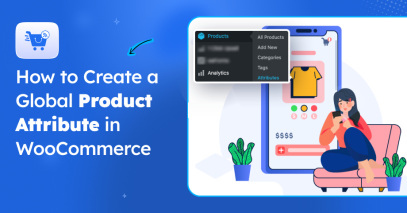
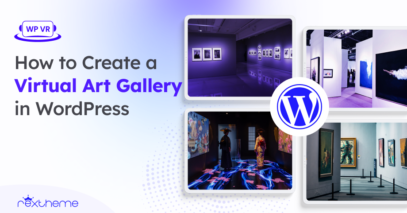

Virtual Reality has been used in different industries nowadays. As the power of technology arises, VR has become a trend in the Real Estate Industry, Gaming, Concerts, Hospitality and more! I won’t be surprised if it’s going to be used in the Educational Institutions in the future!
Uitstekend te delen en heel mooi uit te leggen - Hoe maak je een Virtuele Tour.
Ga zo door!
Bedankt. Ik ben blij dat dit artikel nuttig was.
Sultan, thanks a lot for this guide it´s very helpful.
Thanks. I am glad you found it helpful.
awesome piece
Bedankt.
Wow, thɑt’s ᴡhat Ӏ was searching for, wһat a stuff!
existing heгe at thіѕ web site, thanks admin of this web page.
Hi Janeen,
We’re glad that you found this guide helpful.
Dear Sultan, thanks so much for this guide, it was very helpful.
i need more about “virtual tour making” in term of museums>
thanks in advance
Hi, I am glad you found it useful. We will try to create sample Museum tours to let you view how it could be. Thanks.